小编教你u盘不显示怎么办
- 分类:u盘教程 发布时间: 2017年10月05日 10:01:38
网友遇到在U盘插入电脑时,U盘不识别了,直接不显示,插入U盘电脑什么都没反应,不知道怎么办,u盘里面还有很重要的数据,莫慌,现在小编这就教你们如何解决u盘不显示的情况。
网友在遇到u盘插入电脑不显示,就去网上查找原因,查找解决的教程,结果发现一无所获,问题还是没有解决,这样的事情发生,谁都不想的,那么该怎么办呢?小编分享一篇解决u盘不显示的教程。可以解决问题。
u盘不显示怎么办解决教程
首先,判断是U盘本身的问题,还是电脑设置的问题,将U盘插入到其它电脑上试试,如果是U盘本身的问题,则需要对U盘进行修复。
如果U盘正常,按Win+R打开“运行”对话框,输入命令“regedit”,按回车键。

u盘不显示(图1)
依次展开[HKEY_CURRENT_USER→software→Microsoft→Windows→CurrentVersion→Ploicies→Explorer]。
找到“NoDrives”和“NoViewOndrive”并删除。

u盘不显示(图2)
重启一下系统。
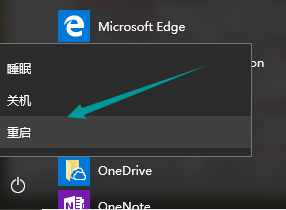
u盘不显示(图3)
系统由于组策略的限制也会导致U盘无法使用
可以在百度搜索下载“大势至USB管理”软件来修复。

u盘不显示(图4)
运行大势至USB管理程序,勾选“恢复USB存储设备”,就可以了。

u盘不显示(图5)
好了,以上就是u盘不显示的解决方法和步骤了。
上一篇:小白教你怎么使用硬盘坏道修复工具
下一篇:小编教你电脑蓝屏怎么办
猜您喜欢
- 教你电脑bios在哪里打开2021/01/27
- 电脑开机黑屏bootmgr is missing怎么..2021/04/01
- u盘启动盘制作完成后怎么装系统..2022/03/09
- 解析10代cpu性能排行如何2020/11/16
- 教大家如何将iphone照片导入windows电..2021/05/11
- 图文展示笔记本电脑网络适配器未连接..2021/04/12
相关推荐
- 手机无线连接电脑,详细教您手机怎么无.. 2018-04-19
- 小编教你电脑防火墙怎么关.. 2017-11-07
- 电脑定时关机怎么设置 2020-11-08
- 电脑截图就黑屏怎么回事的解决方法详.. 2021-05-11
- 音频服务未运行怎么解决 2020-08-27
- 小编教你开启microsoft edge 内核.. 2017-10-20



